У каждого пользователя, который любит видеоигры, наверняка есть компьютер, способный запускать любую из новейших игр на рынке. Однако по той или иной причине мы не сможем заставить игры работать должным образом. Чтобы помочь нам улучшить его производительность, мы можем использовать программное обеспечение, такое как Razer Кора, о котором мы поговорим дальше.
Речь идет о бесплатном программном обеспечении, разработанном престижным производителем Razer, состоящем из широкого круга различные инструменты оптимизации для нашей системы, направленной на устранение всех тех элементов, которые мешают нам максимально использовать наши ресурсы при игре с максимально возможным качеством.
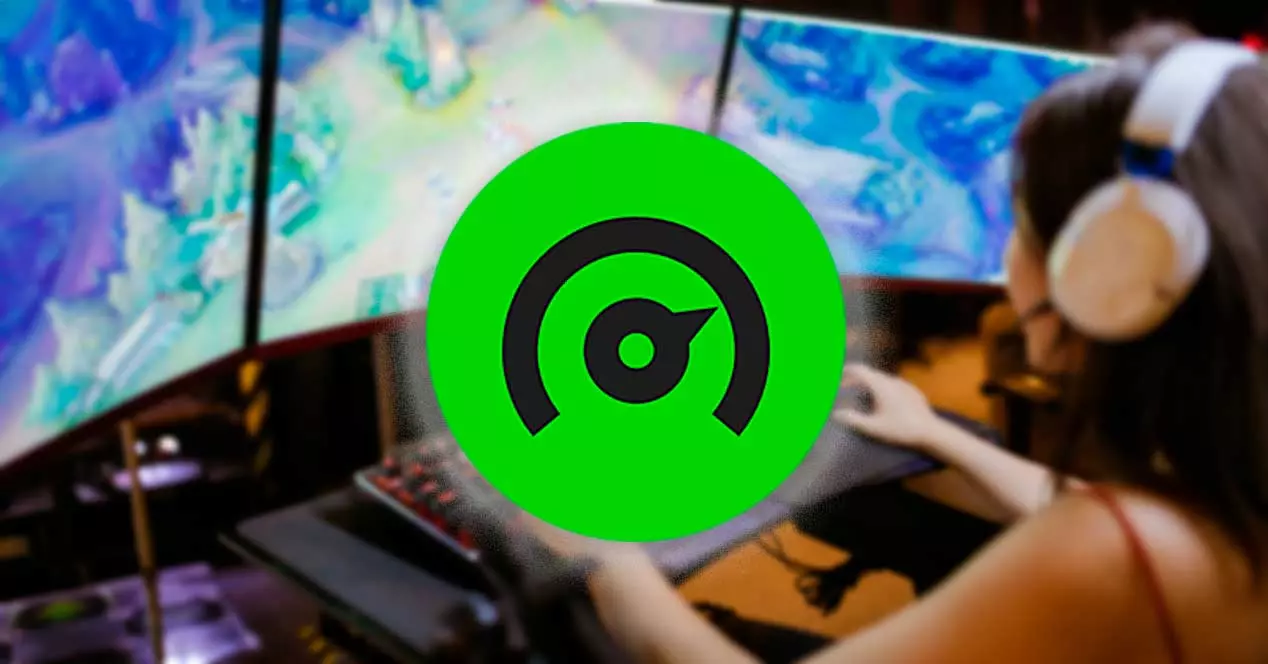
Его использование предназначено для того, чтобы мы могли наслаждаться более высокая частота кадров и более короткое время загрузки с различными инструментами оптимизации игры, которые будут отвечать за повышение производительности нашей системы. Он делает это, останавливая все несущественные фоновые процессы и службы, которые потребляют как память, так и ЦП использование. Он также дефрагментирует файлы, используемые играми, и уменьшает количество кадров в секунду из-за большого количества операций чтения с диска.
Наряду с этим, приложение также имеет другие системные утилиты, которые позволяют нам очистить наш компьютер и освободить дополнительное место на система. Кроме того, он позволяет покупать цифровые игры через такие платформы, как Amazon или Steam, а также возможность сохранять игры в облаке, обеспечивая прямую синхронизацию с Dropbox.
Бесплатно скачать и установить Razer Cortex
Razer Cortex доступен для бесплатно с его официального сайта , Это совместимо с Windows 7, Windows 8, Windows 10 и Windows 11. После загрузки и запуска его мастер проведет нас через весь процесс установки, полностью на испанском языке.
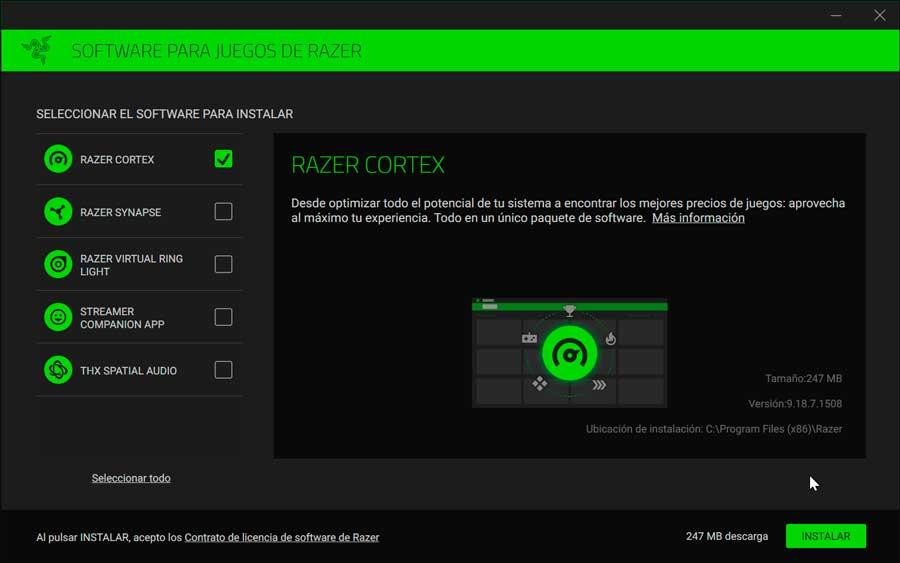
Во время этого процесса мы должны выбрать, какое программное обеспечение мы хотим установить, из того, что оно включает:
- Razer Cortex – Оптимизация потенциала системы для игр.
- Synapse – Единый инструмент настройки оборудования для продуктов Razer.
- Виртуальный кольцевой свет : использование монитора в качестве источника света для оптимизации видеозвонков.
- Приложение-компаньон для стримеров : настроить освещение
- Спасибо, пространственное аудио - Приложение для объемного звука 7.1.
Мы можем выбрать те, которые нас интересуют, или все сразу. В нижней правой части будет указано место, которое вам понадобится на жестком диске. Мы не должны забывать, что первый вариант действительно важен, и именно на нем мы сегодня сосредоточимся, поэтому нам нужно будет иметь как минимум 247 мегабайт свободного места.
На протяжении всего процесса, который продлится всего несколько минут, будут появляться различные экраны, которые расскажут нам о преимуществах этого приложения и о том, как оно благотворно влияет на игру.
После завершения необходимо будет перезагрузить компьютер, чтобы изменения вступили в силу. Далее нам необходимо будет зарегистрироваться, авторизоваться с помощью нашего Facebook, Google или Twitch учетной записи или войдите как гости.
Получите максимум удовольствия от игр с Razer Cortex
Как только мы запускаем программное обеспечение, появляется его главное меню с интерфейсом, который будет очень похож на интерфейс других программ, с черным фоном и зелеными деталями, столь характерными для фирмы. Конечно, приложение будет нас раздражать небольшим рекламным баннером время от времени внизу, который может раздражать, хотя от него можно избавиться без проблем.
Вверху мы находим два ключевых раздела, таких как «Оптимизатор игр» и «Оптимизатор системы». Кроме того, в нем есть раздел «Предложения» и раздел «Награды».
игра оптимизатора
В этом первом разделе мы найдем раздел «Моя библиотека», откуда мы можем получить доступ к играм, которые мы установили на наш компьютер, как на таких платформах, как Steam, так и на Microsoft Сам магазин.
Следующий раздел, "Импульс" позволяет нам выполнять автоматическую оптимизацию, чтобы она активировалась при запуске любой игры. Он также показывает нам общее количество элементов, которые мы можем оптимизировать, и четыре вкладки, такие как «Специальные», «Процессы», «Службы» и «Службы, отличные от Windows». В нем мы найдем элементы по умолчанию, которые должны быть оптимизированы, помечены, чтобы можно было настроить их по своему вкусу или оставить в автоматическом режиме. Чтобы продолжить, нажмите кнопку Кнопка «Оптимизировать сейчас».
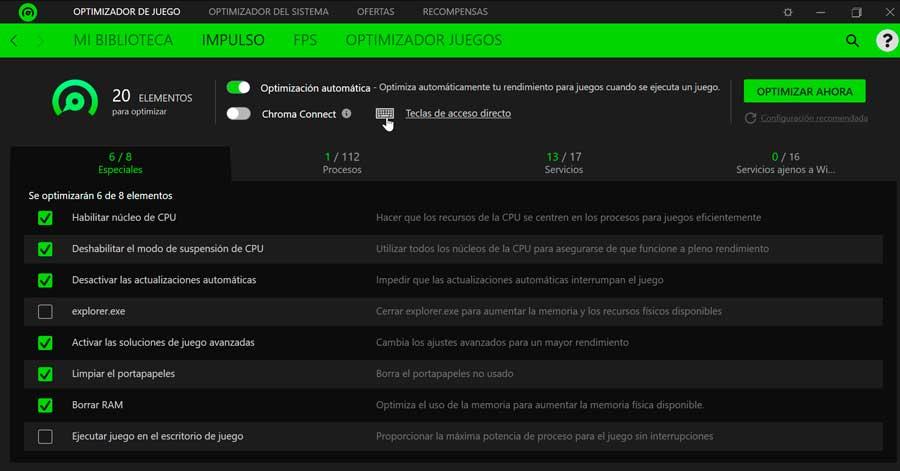
Из издания «FPS» мы можем настроить, чтобы FPS отображались наложенными друг на друга во время игры, и что программа отвечает за их управление, создавая график после окончания игры. Кроме того, мы можем настроить сочетания клавиш для отображения и скрытия средства просмотра FPS и выбора места на экране, где мы хотим, чтобы они отображались.
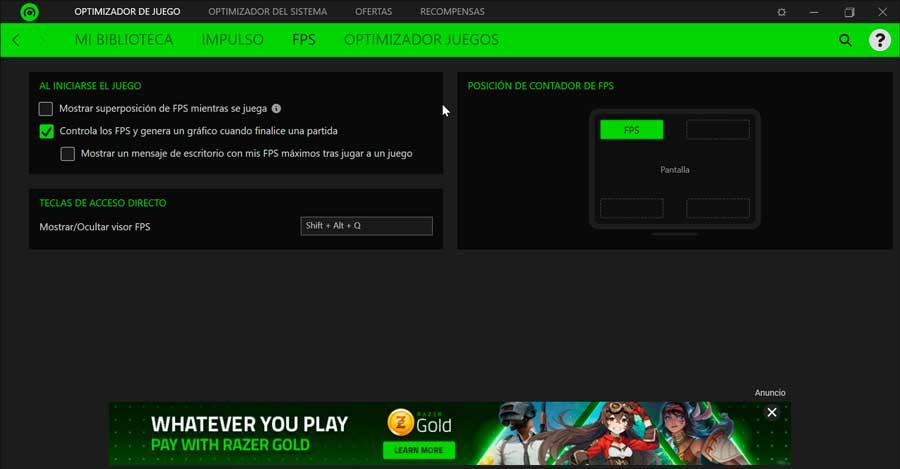
Наконец, мы находим «Оптимизатор игр» , который автоматически настраивается в соответствии с нашим предпочтительным режимом. Благодаря алгоритмам автоматического обучения он порекомендует рекомендуемые настройки для игры. Этот инструмент совместим с такими играми, как Fortnite, Cyberpunk 2077, Overwatch и другие.
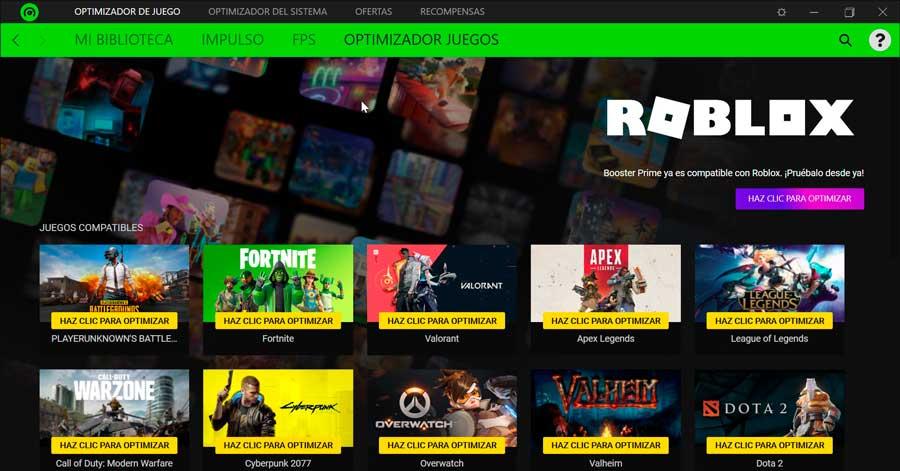
оптимизатор системы
Здесь мы находим раздел «Оптимизировать», где нажатие кнопки «Анализ» выполнит три основные задачи:
- Очистка системы : для этого он позаботится об освобождении места на нашем жестком диске, анализе и удалении нежелательных файлов и безопасном просмотре веб-страниц.
- Ускоряет систему - Выполняет задачи по оптимизации жесткого диска, ускоряет Интернет и ускоряет работу вашей системы.
- Дефрагментация игры s: при этом он выполняет задачи по оптимизации и повышению производительности игр, тем самым увеличивая срок службы жесткого диска.
Когда вы нажмете на «Анализ» кнопку, он выполнит все вышеупомянутые задачи. Позже, когда закончите, он покажет нам результаты с указанием ГБ, которые он может очистить, элементов, которые он может оптимизировать, и дефрагментации игр.
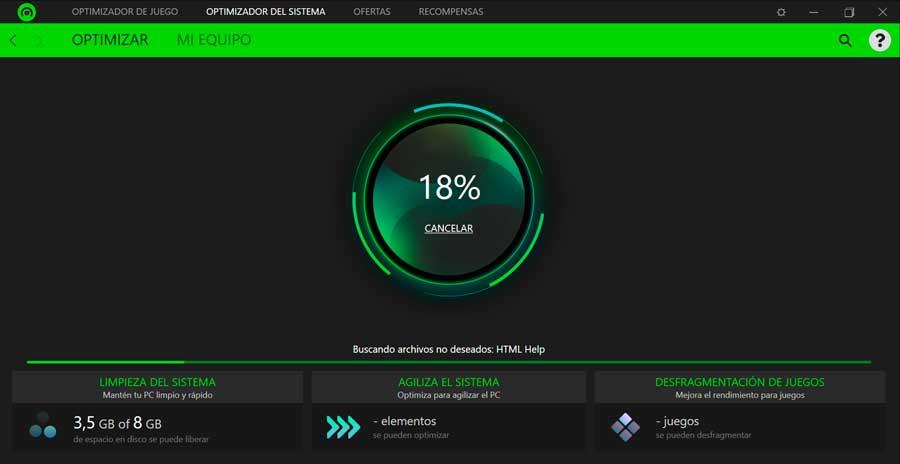
В нижней части мы можем видеть результаты анализа в более расширенном виде, имея возможность отмечать или снимать отметки с элементов, которые мы не хотим оптимизировать. После выбора просто нажмите на «Оптимизировать» кнопку, чтобы программа позаботилась о выполнении всех этих настроек.
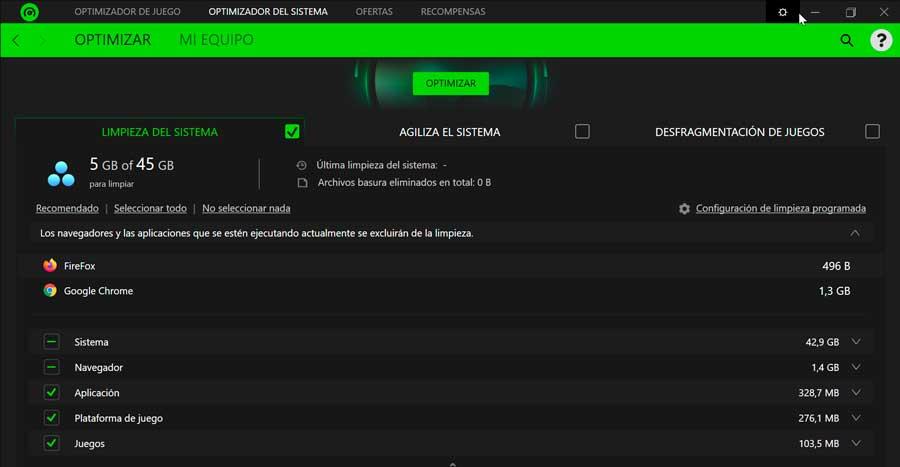
Выводы: стоит ли покупать Razer Cortex?
Это, пожалуй, один из лучших вариантов в усилители игры , что позволяет ему работать в фоновом режиме для эффективного повышения производительности. Он содержит системные рекомендации, чтобы дать вам более детальный контроль, увеличение частоты кадров и автоматическое ускорение игры.
Тем не менее, это не идеальное приложение, и многие пользователи будут чувствовать себя немного разочарованный потому что он имеет ограниченные функции и не имеет некоторых интересных, таких как мониторинг в реальном времени. У него также нет запланированных опций очистки или инструментов безопасности. Кроме того, в его меню внизу экрана время от времени появляются рекламные баннеры.
Другая альтернатива оптимизации игры
Если мы ищем программное обеспечение, позволяющее оптимизировать систему для повышения производительности и ускорения наших игр, мы также можем выбрать некоторые из этих альтернатив Razer Cortex.
GameGain
Это программное обеспечение для оптимизации игр для ПК, которое позволяет повысить производительность системы, максимально выжимая ее ресурсы. Таким образом достигается улучшение, особенно в играх последнего поколения. Таким образом, мы можем добиться увеличения FPS, получив более плавную производительность. Для этого в реестр вносятся изменения, связанные с использованием Оперативная память или в том, как приложения определяют приоритет использования ЦП. Мы можем скачать его бесплатно с сайт разработчика .
Мудрый Game Booster
Еще одна программа, предназначенная для улучшения нашего опыта, — это Wise Game Booster, повышающая производительность ПК и оптимизирующая конфигурацию системы в режиме реального времени, позволяющая компьютеру сосредоточиться на игре, которую мы запускаем в данный момент. Мы также можем добавлять заголовки, чтобы они были организованы и доступны доступным способом, а также чтобы управлять ими более эффективно. Таким образом, нам удалось улучшить работу всей системы в целом. Мы можем скачать бесплатно .